Finally, inilah yang ditunggu-tunggu. kelanjutan Tutorial LD yang khusus membahas gimana caranya Menghitung Volume Site. Maaf rekan sekalian, karena memang saya kesulitan mendapatkan data asli lapangan untuk perhitungan volume, maka untuk keperluan tutorial kali ini saya gunakan data Lesson-17 dari tutorial bawaan LD 2005. Mudah-mudahan ngga njelimet dan bisa diikuti.
Oke, jadi perhitungan Volume dengan LD ada tiga metode yaitu: Metode Grid Volume, Metode Composites Volume dan Metode Sections Volume. Karena saya anggap metode pertama adalah yang paling mudah, maka saya hanya akan membahas metode tersebut.
Menghitung Volume Site
Menggunakan Land Desktop, Volume Site bisa dihitung dengan logika yang disebut oleh LD sebagai “Stratum”. Stratum adalah ruang yang dibatasi oleh surface asli di lapangan dan surface final yang direncanakan. Volume yang diperoleh nantinya merupakan selisih dari Volume Surface Asli dengan Volume Surface rencana. Hasilnya bisa berupa Cut maupun Fill.
Untuk keperluan tutorial ini saya akan mengadaptasi Tutorial dari LD 2005 pada Lesson 17: Calculating site Volumes. Selamat mengikuti.
1. Buka Autodesk Land Desktop
2. Pada menu File, klik, Open untuk menampilkan box dialog Open Drawing: Project Based dialog Box
Lokasi default untuk folder yang berisi file project ini adalah c:\Land Projects 2005.
3. Dari list Project Name, pilih TUTORIAL1, lalu dari list Select Project Drawing, pilih Lesson-17.dwg, kemudian klik OK.
4. Pada menu Projects, klik Menu Palettes untuk menampilkan box dialog Menu Palette Manager.
5. Pada list Menu, pilih Land Desktop 2005, kemudian klik Load.
Mendefinisikan Stratum dan Site
1. Pada menu Terrain, klik Select Current Stratum untuk menampilkan dialog box Define Stratum
2. Ketik Stratum1 pada Name dan EG and FS Surfaces untuk Description
3. Klik Select for Surface 1 untuk menampilkan dialog box Select Surface, pilih EG kemudian klik OK untuk kembali ke dialog box Define Stratum.
4. Klik Select for Surface 2 untuk menapilkan dialog box Select surface, pilih FG kemudian klik OK untuk kembali ke dialog box Define Stratum
5. Pastikan bahwa Surface 1 adalah eg dan surface 2 adalah fg lalu kemudian klik OK untuk melanjutkan.
Prosedur dibawah adalah untuk mengubah setting volume site
6. Pada menu Terrain klik Site Definition –> Site Settings untuk menampilkan dialog box Volume Site Settings
7. Pada isian Volume Labelling masukkan m3 untuk Suffix lalu klik OK
Gunakan prosedur dibawah untuk mendefinisikan site dalam 2m x 2m grid dan terotasi 20 derajat.
8. Pada menu Terrain klik Site Definition –> Define Site
9. Masukkan 20 degrees untuk Rotation Angle
10. Ketik .P (dot P) untuk menggunakan filter point, dan keludian ketik 1 untuk Site Base Point.
11. Masukkan 2 m untuk Grid M size dan tekan ENTER untuk menerima default lainnya
12. Ketik .P (dot P) lagi untuk mendisable penggunaan point filter, dan kemudian gunakan Endpoint OSNAP untuk memilih sisi pojok kanan atas dari polyline site definition.
13. Tekan ENTER untuk menerima default. Lalu ketik No untuk menghapus the old site outline.
14. Ketikkan Site1 untuk nama Site nya.
Menghitung Volume Grid
Dalam bagian ini anda akan menghitung volume dengan metode grid volume. Gimana caranya? Grid volume bekerja dengan melakukan superimpose grid di kedua permukaan pada stratum, mengukur sendiri elevasi grid pada intersection dan kemudian mengetahui beda tingginya.
1. Pada menu Terrain, klik Grid Volume –> Calculate Total Site Volume untuk menampilkan dialog box Site Librarian
2. Dari list Select Site, pilih Site1 dan klik OK untuk menampilkan dialog box Grid Volume Settings
3. Terima saja semua defaultnya dengan mengklik OK untuk menampilkan dialog box Volume Results Surface
4. Ketik G1-Site1 untuk New Surface kemudian klik OK
Hasil kalkulasi dengan menggunakan metode Grid Volume ditampilkan pada command line, dengan cut volume 3,376 m3, dan fill volume 20.380 m3 dan net volume adalah 17,004 m3 fill.
5. Pada menu View, klik Named Views untuk menampilkan dialog box View. Dibawah Name, pilih 2, klik Set Current kemudian klik OK
6. Klik ikon Layers pada toolbar untuk menampilkan Layer Properties Manager. Turn on (nyalakan) display layer Fg-srf-bdr untuk menampilkan polyline batas permukaan FG dan klik OK untuk menutup Layer Properties Manager.
7. Pada menu Terrain, klik Set Current Surface untuk menampilkan dialog box Select Surface dan pilih Volume Surface. Pilih G1-Site1 dan list surface kemudian klik OK.
8. Pada menu Terrain klik Surface Display –> Quick View.
Gambar dibawah adalah ilustrasi quick view dari permukaan grid volume. Area diantara batas permukaan fg dan kelebihan permukaan grid volume tidak dimasukkan dalam perhitungan volume.

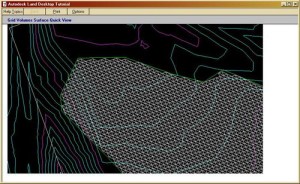
Tidak ada komentar:
Posting Komentar